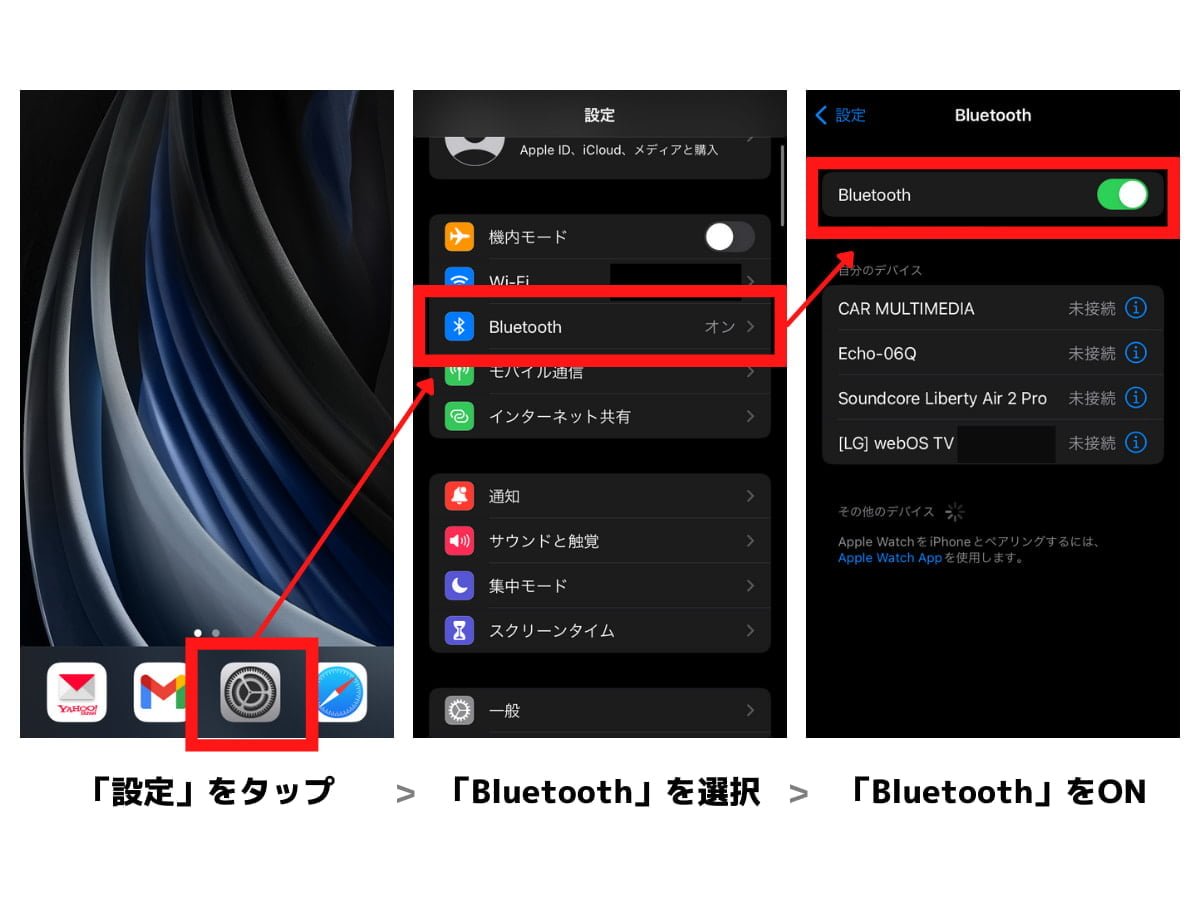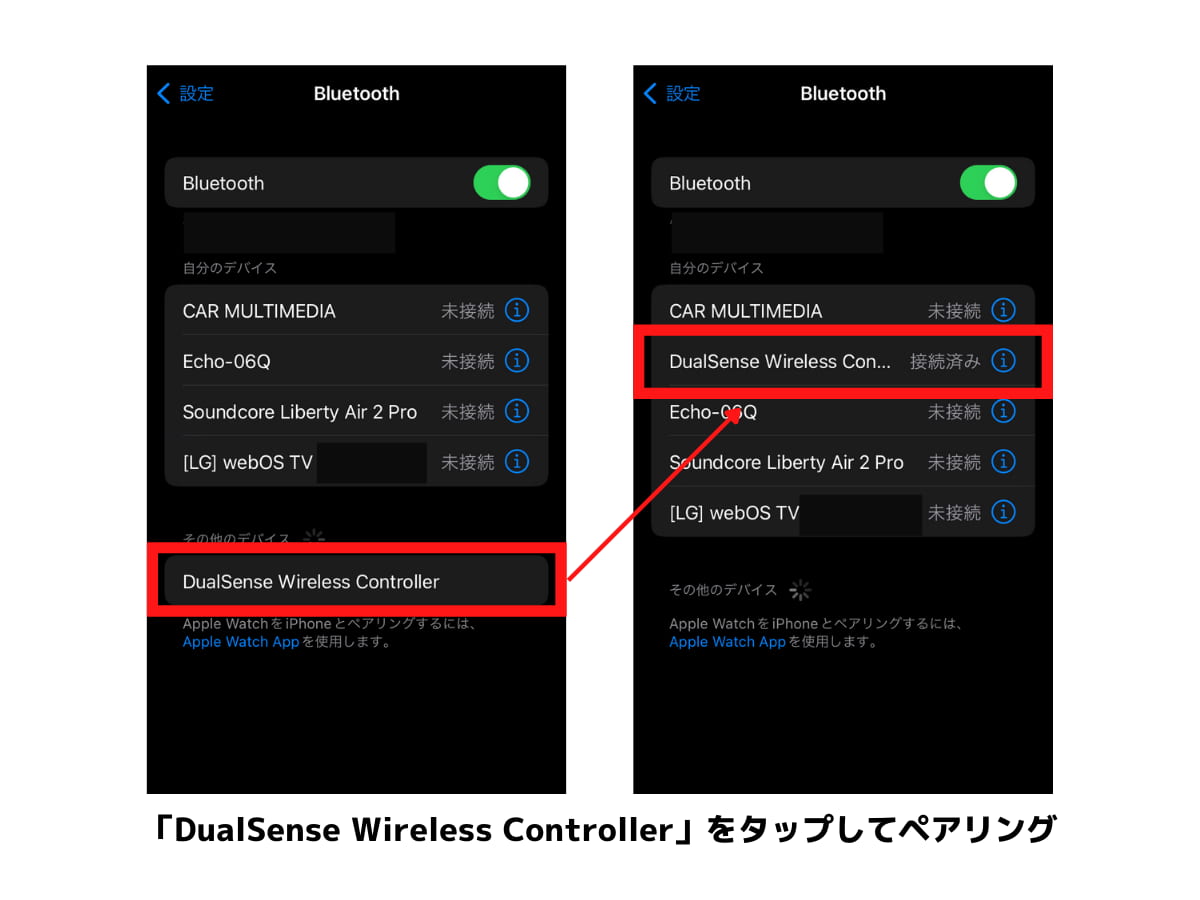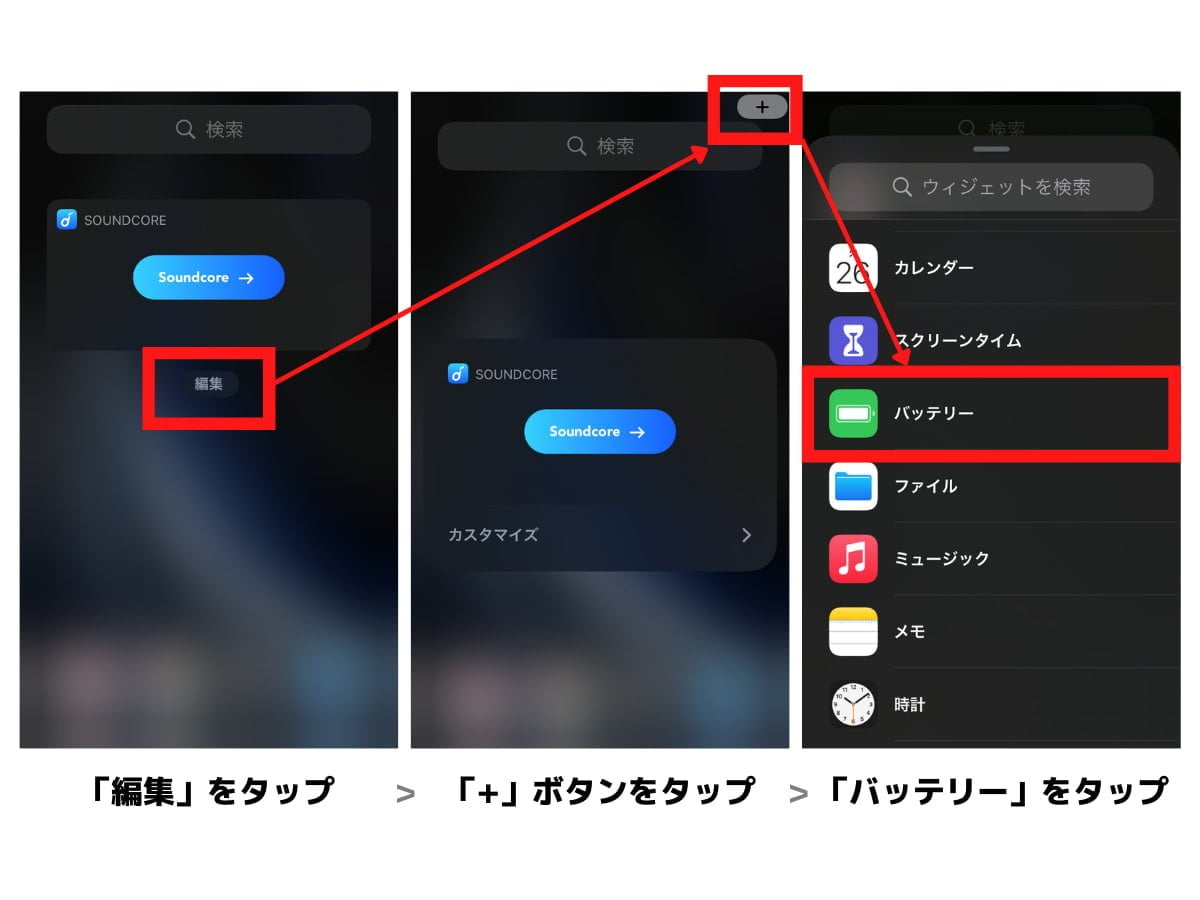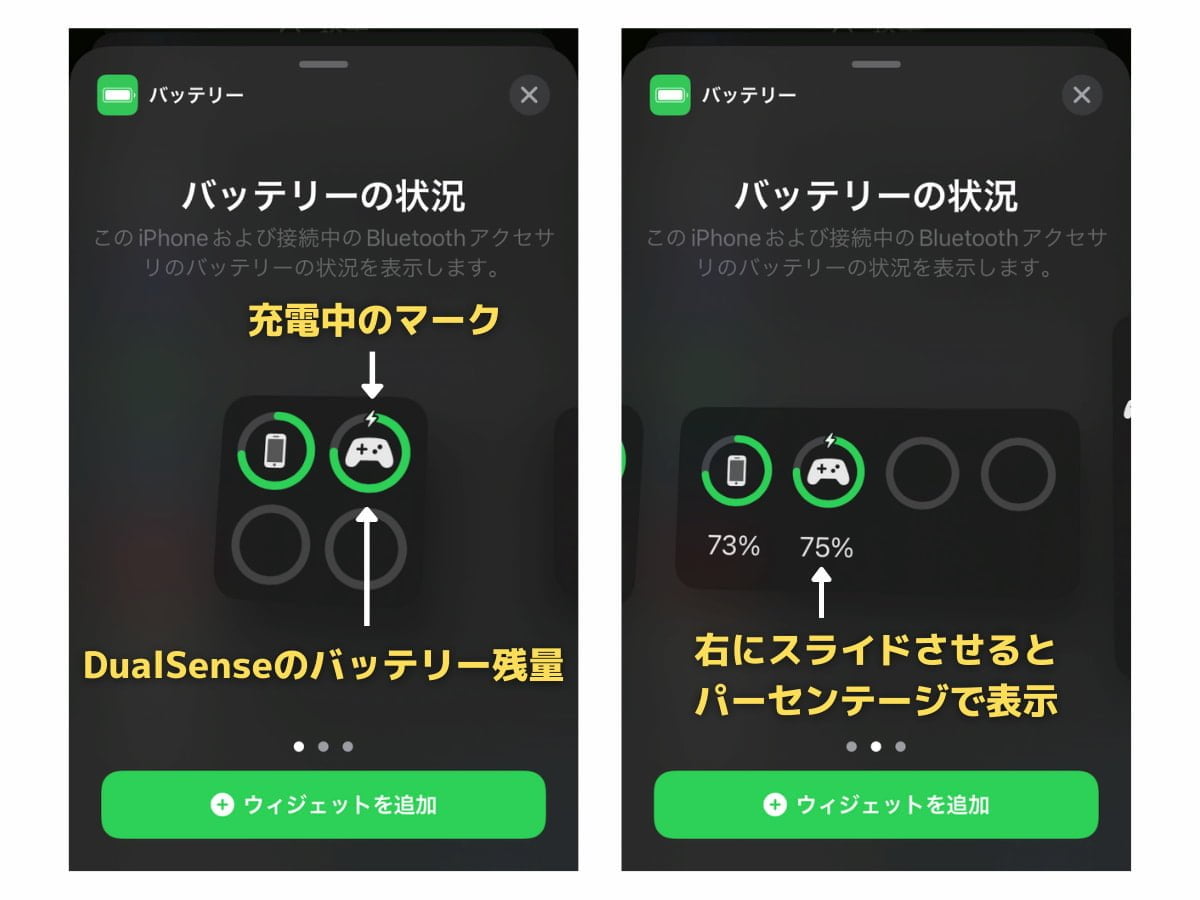PlayStation5のワイヤレスコントローラー「DualSense(デュアルセンス)」は、PS5本体にUSB接続することで、バッテリー残量や充電できているかの確認ができます。
ただ、DualSenseのみを買った人だと、PS5本体がないために、「今、正常に充電ができているのか」「バッテリー残量はあと何%あるのか」といった充電に関する情報を確認できません。
そんなお悩みを解決するために、この記事では「iPhone」をつかって、DualSenseのバッテリー残量や充電できているかの確認方法をご紹介します。

\ 動画でチェック /
iPhoneで充電状況を確認する方法の解説動画
-

「GEO」宅配買取でiPhoneを発送して査定に出す流れ【高価買取】
今すぐ読む
必要な物と準備
DualSenseの充電状況は、
- iPhone
- DualSense
があれば簡単に確認ができます。

なお、DualSenseの充電状況の確認には、iPhoneとペアリングする必要があります。ペアリングするには、iPhoneが「iOS14.5」以降であることが条件となっています。古いバージョンの方は、最新版にアップデートしてください。
なお、DualSenseの充電状況は、パソコンでも確認ができます。アンドロイドユーザーは、パソコンの専用アプリで充電状況をチェックしてみましょう。
-

PCでDualSenseを最新版にアップデートする手順
今すぐ読む
iPhoneで充電状況を確認する方法
iPhoneでDualSenseの充電状況を確認する手順は次の通り。
1つずつ解説していきます。
iPhoneとDualSenseをペアリングする
まずは、「iPhone」と「DualSense」をペアリング(Bluetooth接続)します。
先に、iPhoneを操作します。iPhoneのホームから「設定」をタップし、一覧から「Bluetooth」を選択して「Bluetooth」設定画面を表示してください。Bluetoothが OFF になっていたら ON にしましょう。
次に、DualSenseを操作します。DualSenseの「PS」ボタンと「クリエイト」ボタンを、ライトバーが点滅するまで同時に長押しします。

すると、iPhoneのBluetooth設定画面上に「DualSense Wireless Controller」が表示されるので、タップしてペアリングします。「接続済み」と表示されれば、正常にペアリングができています。
以上で、iPhoneとDualSenseのペアリングが完了です。
DualSenseをコンセントなどで充電する
コントローラーの充電・確認方法の解説動画
続いて、DualSenseを充電します。
今回はPS5本体がない人を想定しているので、コンセントからDualSenseを充電してみます。「USB充電器」をコンセントに挿し、コントローラーとUSB充電器を「USBケーブル」でつなぎます。これで、充電ができました。

-

DualSense の充電方法と充電できないときの対処法
今すぐ読む
iPhoneの「バッテリーの状況」を確認する
さいごに、iPhoneをつかってDualSenseの充電状況をチェックしていきます。
iPhoneのホーム画面を右に(左から右へ)スワイプします。
ウィジェットパネルが表示されます。この画面の「編集」ボタンをタップ。続けて「+(プラス)」ボタンをタップします。
すると、ウィジェットの追加項目が表示されます。ウィジェットの追加項目に「バッテリー」があります。これを選択すると、iPhoneに接続している機器の「バッテリーの状況」が表示されます。
「バッテリーの状況」の中に、コントローラーのアイコンがあります。これがDualSenseの電池残量です。「バッテリーの状況」のDualSenseのアイコンに「⚡(雷マーク)」が表示されていれば、正常に充電ができています。さらに詳しいバッテリー残量は、「バッテリーの状況」を右にスライドさせることで、パーセンテージでの確認ができます(画像右側)。

※表示されているパーセンテージは正確ではない可能性があります。実際、DualSenseが100%の充電状態のはずなのに、iPhoneでは75%の表示となっていました。これに関しては、DualSenseの故障か、iPhone側の問題かは不明です。ただ、バッテリー残量のおおよその目安にはなりますし、充電できているかの確認は正常にできますので、ご紹介した方法をぜひ試してみてください。
まとめ
DualSenseのバッテリー残量や、充電できているかの確認は、iPhoneをつかえば簡単に確認ができます。
やり方は、iPhoneとDualSenseをペアリングし、iPhoneのウィジェット「バッテリーの状況」から確認するだけ。このとき、DualSenseが正常に充電できていれば、「⚡(雷マーク)」が表示されます。
ご紹介した方法なら、DualSenseのバッテリー残量をパーセンテージで確認することも可能です。ぜひ実践してみてください。

-

PS5コントローラー用カバーは「シリコンカバー5」がおすすめな理由
今すぐ読む